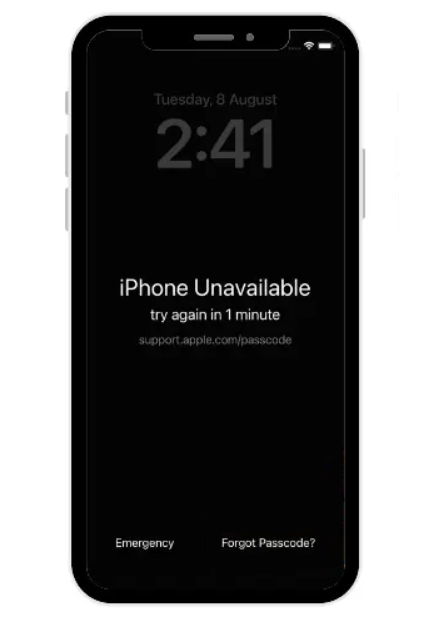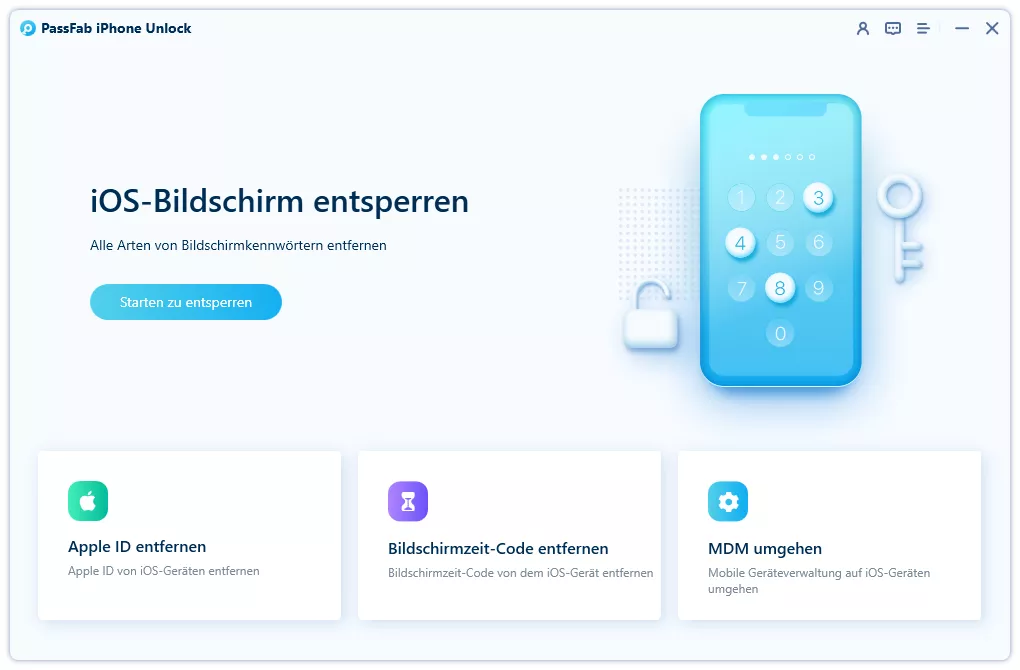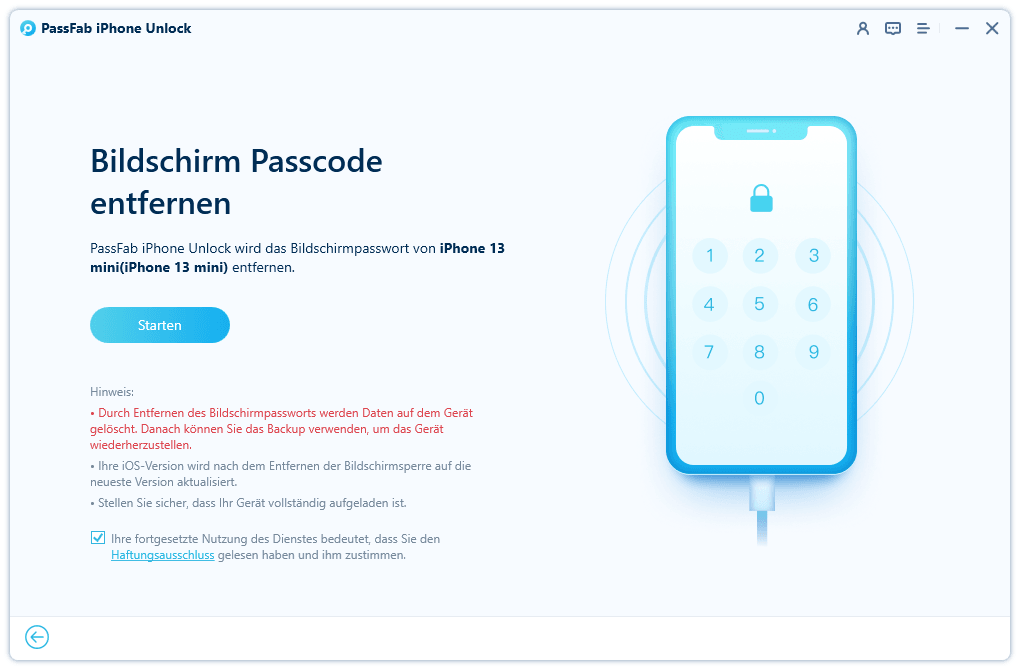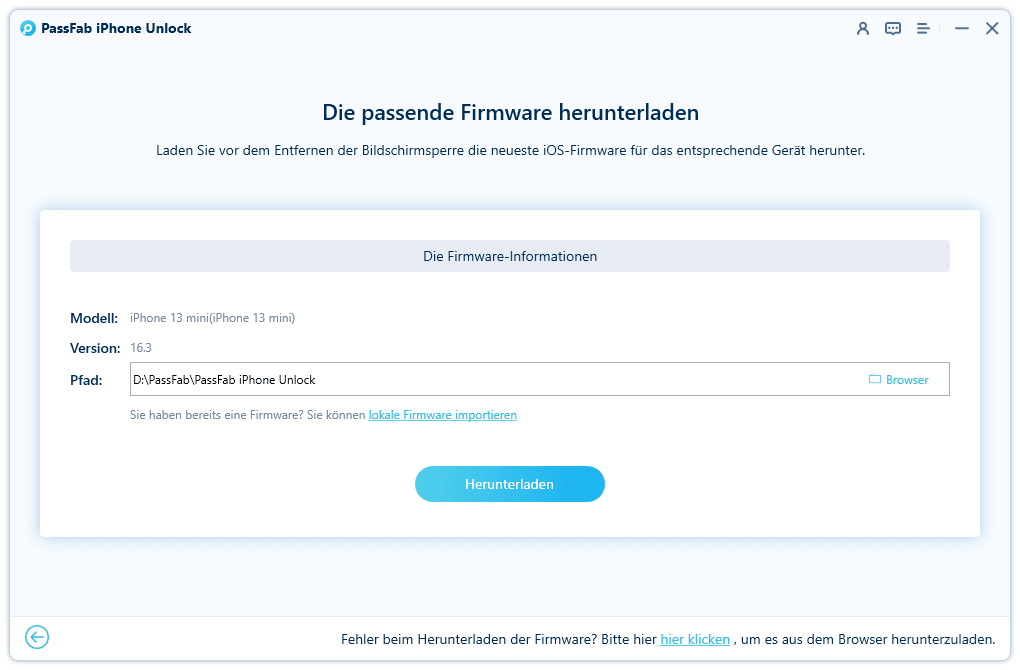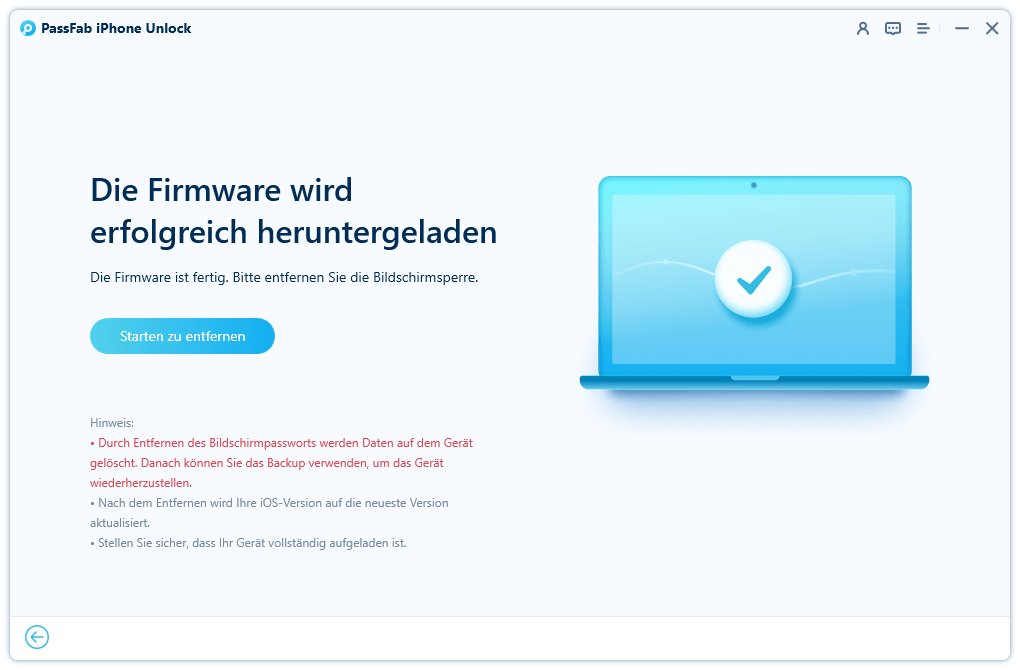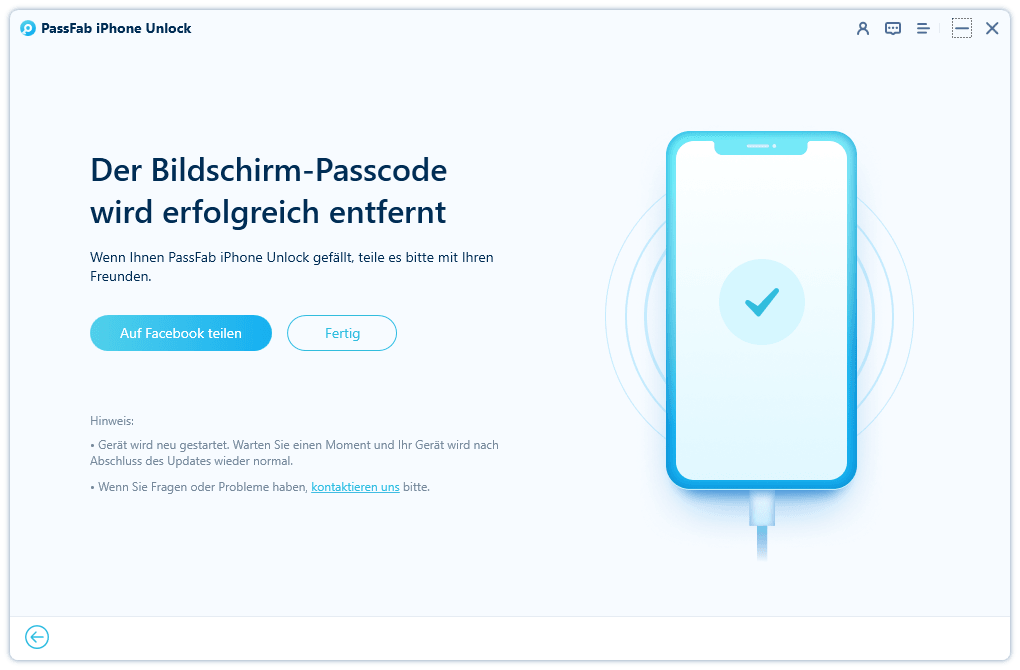Haben Sie versucht, Ihr iPhone zu benutzen, wurden aber von einem Bildschirm mit der Meldung „iPhone nicht verfügbar“ begrüßt? Oder haben Sie sich selbst aus Ihrem iPhone ausgesperrt, weil Sie zu oft das falsche Passwort eingegeben haben?
So oder so, es neigt dazu, eine rätselhafte Situation zu sein, vor allem, wenn Sie nicht wissen, warum ihr iPhone Ihnen sagt iPhone nicht verfügbar. Außerdem sagt es: Versuchen Sie es in 15 Minuten wieder. Wir zeigen Ihnen im Folgenden wie sie diesen Fehler beheben.
Also entspannen Sie sich - wir haben für Sie gesorgt. Zahlreiche andere iPhone-Kunden haben dieses Problem schon seit einiger Zeit. Zum Glück gibt es verschiedene Strategien, die Ihnen bei der Bewältigung des Problems helfen. In diesem Artikel erfahren Sie, wie Sie am besten mit einem nicht verfügbaren iPhone-Bildschirm umgehen.
Teil 1: Warum sagt mein iPhone „Nicht verfügbar“?
Teil 2: iPhone Bildschirm nicht verfügbar beheben
- Weg 1: Reparieren Sie den nicht verfügbaren Bildschirm des iPhone mit "iPhone löschen" (iOS 15.2 oder später)
- Weg 2: Reparieren iPhone Nicht verfügbar Bildschirm mit PassFab iPhone UnlockerBest
- Weg 3: Reparieren Sie den nicht verfügbaren Bildschirm des iPhone mit Finder oder iTunes
- Weg 4: Reparieren des iPhone Nicht verfügbar Bildschirm mit iCloud
Teil 1: Warum sagt mein iPhone „Nicht verfügbar“?
Dieser Abschnitt unseres Leitfadens wird sich als hilfreich erweisen, wenn Sie sich fragen, was „iPhone nicht verfügbar“ bedeutet. Nachdem Sie sechs falsche Passwörter eingegeben haben, um Ihr iPhone zu öffnen, wird Ihnen in einer kurzen Meldung angezeigt, dass das iPhone nicht verfügbar ist. Außerdem werden Sie nach mehreren Versuchen für etwa 5 Minuten ausgesperrt. Je öfter Sie falsche Passwörter eingeben, desto länger brauchen sie wieder reinzukommen, da Sie für 15 bis 60 Minuten gesperrt werden.
Momentan ist das Kennwort eine Sicherheitsfunktion auf dem iPhone. Wenn Sie nicht die richtigen Passwörter eingeben, wird Ihr iPhone gesperrt, um Ihre Sicherheit zu gewährleisten. Sie werden sehen, dass das iPhone nicht verfügbar ist, oder es wird eine Sicherheitssperre angezeigt.
Teil 2: iPhone Bildschirm nicht verfügbar beheben
Weg 1: Reparieren Sie den nicht verfügbaren Bildschirm des iPhone mit "iPhone löschen" (iOS 15.2 oder später)
Wenn Sie Ihr Kennwort vergessen und verschiedene falsche Kennwörter eingegeben haben, wird Ihr iPhone gesperrt und die Meldung „iphone nicht verfügbar - versuchen Sie es in 1 Minute erneut“ erscheint auf dem Bildschirm. Wenn Sie fortfahren, wird eine Meldung zur Sicherheitssperre angezeigt. Glücklicherweise bietet Apple eine Möglichkeit, das iPhone zu löschen, ohne das Passwort zu verwenden. Für iPhones, die unter iOS 15.2 oder höher laufen, können Sie den Vorteil der neuen Sicherheitsfunktion zum Löschen des iPhones ohne Passwort nutzen. Hier sind die Schritte, die zu befolgen sind, wenn das iPhone sagt, dass das iPhone nicht verfügbar ist.
Hier sind einige Schritte, um den nicht verfügbaren Bildschirm des iPhone zu umgehen.
Geben Sie zunächst den Passcode ein, bis Sie die Option „iPhone löschen“ in der rechten unteren Ecke sehen.

- Wenn die Option nicht angezeigt wird oder nach dem Neustart des iPhone verschwindet, legen Sie eine SIM-Karte mit Mobilfunkdaten ein. Daraufhin wird die Option „iPhone löschen“ angezeigt.
- Tippen Sie darauf, und es wird eine Meldung über die Sicherheitssperre angezeigt. Sie können den Passcode in 5 Minuten erneut eingeben oder das iPhone löschen.
- Klicken Sie dann auf „Jetzt löschen“. Sie werden aufgefordert, das Kennwort für die Apple ID einzugeben, und der Löschvorgang wird nach Eingabe des Kennworts automatisch gestartet.
- Sobald dies geschehen ist, können Sie es als neues Gerät einrichten.
Weg 2: Reparieren Sie den nicht verfügbaren Bildschirm des iPhone mit PassFab iPhone Unlocker
Wenn Sie auf der Suche nach dem besten Weg sind, um ein nicht verfügbares iPhone zu reparieren, brauchen Sie sich nicht an Apple zu wenden; Sie können Hilfe von dem PassFab iPhone Unlocker Tool bekommen.PassFab iPhone Unlocker bietet eine geschützte und schnelle iCloud-Sperren Entfernung. Sie können nichts auf Ihrem iPhone öffnen, wenn es durch iCloud gesichert ist. Dieses Tool beseitigt die Sperre, so dass Sie auf Dokumente auf dem Gerät zugreifen können. PassFab ist kompatibel mit dem neuesten iOS 16/16 Beta und iPhone 13 Pro Max und kann iPad und iPod öffnen.
Im Folgenden sind die Schritte zur Behebung iphone nicht verfügbar Bildschirm:
-
PassFab iPhone Unlocker starten
Auf der Hauptschnittstelle werden vier Hauptfunktionen angezeigt. Klicken Sie auf „Starten“, um zu beginnen und mit dem nächsten Schritt fortzufahren.

-
Verbinden Sie Ihr iPhone mit dem Computer
Verbinden Sie Ihr Gerät mit dem System, auf dem PassFab iPhone Unlocker läuft, und klicken Sie auf „Weiter“.

Hinweis: Wenn Sie das Gerät nicht mit dem System verbinden können, versetzen Sie es in den Wiederherstellungsmodus.
-
Herunterladen und Speichern des Firmware-Pakets
Wählen Sie die Datei und den Speicherpfad aus, und klicken Sie auf die Schaltfläche „Herunterladen“, um das Firmware-Paket herunterzuladen. Warten Sie ein paar Minuten und bestätigen Sie, dass Ihre Netzwerkverbindung vollständig vorbereitet ist.

-
Erfolgreiches Entfernen des Passcodes für die Bildschirmsperre
Klicken Sie nach dem Herunterladen auf die Schaltfläche „Entfernen starten“ und entfernen Sie den Passcode. Jetzt können Sie Ihr iPhone ohne Passcode öffnen. Richten Sie einen neuen Passcode oder Touch ID ein.


Weg 3: Reparieren Sie den nicht verfügbaren Bildschirm des iPhone mit Finder oder iTunes
Nachdem Sie Ihr Telefon an Ihren PC angeschlossen haben, öffnen Sie den Finder oder iTunes. Sie werden im Moment nichts sehen, was für ein nicht verfügbares iPhone gilt. Da Ihr iPhone gesperrt ist, können Finder oder iTunes es nicht erkennen.
Das Wichtigste ist, dass Sie auf Ihrem iPhone in den Wiederherstellungsmodus wechseln, nachdem Sie es an Ihren PC angeschlossen haben. Dann, an diesem Punkt, zeigt Ihnen der Finder oder iTunes einen Pop-up-Bildschirm mit der Wiederherstellung Wahl. Klicken Sie auf die Option „iPhone wiederherstellen“ und richten Sie Ihr iPhone ein, nachdem die Wiederherstellung abgeschlossen ist.
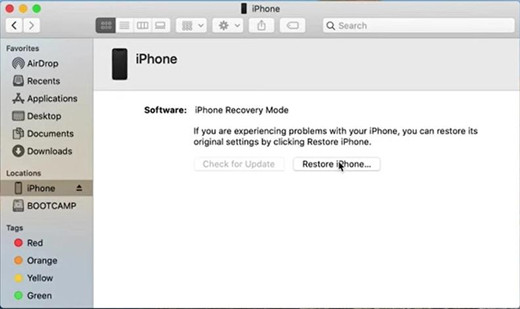
Ebenso können Sie Ihre Daten wiederherstellen, indem Sie sie aus einem iTunes- oder iCloud-Backup wiederherstellen.
Weg 4: Reparieren des iPhone Nicht verfügbar Bildschirm mit iCloud
Die Behebung des Problems „iPhone nicht verfügbar“ über iCloud ist einfach, aber aufgrund unterschiedlicher Anforderungen nicht anwendbar. Wenn Sie die zugrundeliegenden Anforderungen erfüllt haben, wäre es auf jeden Fall die einfachste Methode.
Es erwartet, dass Sie über Zugangsdaten für die iCloud-ID verfügen, die mit Ihrem iPhone verknüpft ist, und dass die Funktion „Find My“ aktiviert ist. Darüber hinaus sollte Ihr iPhone über eine Internetverbindung verfügen.
- Gehen Sie zu iCloud.com und melden Sie sich mit Ihren iCloud-Anmeldedaten an.
- Wählen Sie die Option „iPhone suchen“ auf der Hauptschnittstelle.
- Wählen Sie Ihr Gerät unter der Option „Alle Geräte“ in der oberen Leiste aus.
Wählen Sie dann „iPhone löschen“. Ein Pop-up-Fenster wird angezeigt. Klicken Sie erneut auf "iPhone löschen".
FAQ zum Problem: iPhone Nicht verfügbar
Wie lange bleibt die Meldung „iPhone nicht verfügbar“?
Die Meldung „iPhone nicht verfügbar, versuchen Sie es erneut“ wird X Minuten lang angezeigt, bevor ein weiterer Versuch für das Passwort unternommen wird. Die Meldung „iPhone nicht verfügbar“ bleibt jedoch auch für immer bestehen, wenn sie das Passwort noch öfters falsch eingteben. Wenn die Meldung „Versuchen Sie es noch einmal in 1, 5, 15 oder 60 Minuten" angezeigt wird, bleibt die Meldung für die angegebene Zeit bestehen, bevor Sie einen weiteren Passwortversuch unternehmen.
Wenn Sie das Problem nicht beheben, während das iPhone als nicht verfügbar angezeigt wird, wird es ständig auf diesem dunklen Sperrbildschirm mit diesen Meldungen bleiben, vorausgesetzt, es ist ausreichend geladen.
Schlussfolgerung
Wir haben endlich das Problem „warum sagt mein iPhone nicht verfügbar“ gelöst und wie man das Telefon nicht verfügbar Problem behebn kann. Wir glauben, dass dieser Leitfaden Sie bei der Suche nach der Antwort zur Behebung des Problems unterstützt hat. Wenn Sie unsicher sind, schlagen wir vor, dass Sie PassFab iPhone Unlocker verwenden. Es ist ein außergewöhnliches Tool, das durch seine breite Unterstützung von Telefonen/Geräten sehr wertvoll ist.